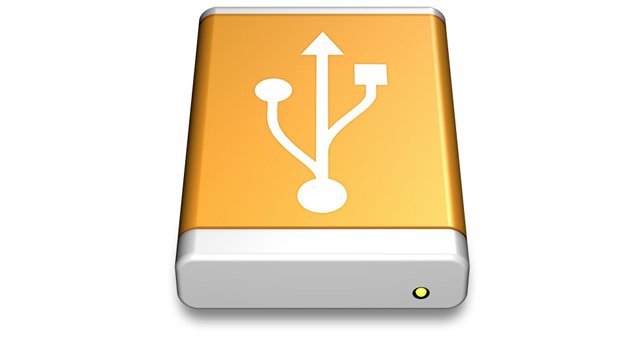
Операційна система OS X завжди готова запропонувати своїм користувачам відразу кілька способів для виконання однієї і тієї ж задачі. В результаті кожен може вибрати той, який йому найбільше до душі. Завдяки цьому значно підвищується зручність користування системою.
Як відомо, в OS X вкрай небажано просто висмикувати флешку (як і будь-який інший зовнішній накопичувач — жорсткий диск або карту пам’яті) після закінчення роботи з нею. Це може призвести до небажаних наслідків, на кшталт втрати даних. Перш ніж забезпечити вам доступ до вмісту накопичувача, система спочатку монтує його образ. І цей образ попередньо потрібно відключити, перш ніж висмикувати накопичувач з USB-роз’єму. При неправильному витяганні система видасть відповідне повідомлення.
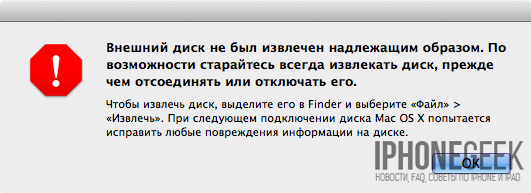
І навіть таку повсякденну операцію, як правильне вилучення флешки в OS X можна здійснювати кількома способами. А якщо бути більш точним, то таких способів відразу шість. Насправді їх навіть більше, але саме ці шість найбільш зручні для повсякденного застосування.
Перетягування (Drag&Drop)
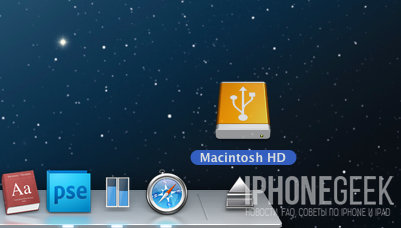
Напевно один з найбільш простих і зручних способів. Просто візьміть іконку накопичувача на робочому столі і «викиньте» її в кошик. До речі, остання в такому разі змінює зовнішній вид на значок вилучення. Після того, як ікона вилучена, накопичувач може спокійно витягнув з USB-роз’єму.
Комбінація клавіш
Тут все зовсім просто. Вибираємо іконку накопичувача, який потрібно вилучити і натискаємо комбінацію клавіш Command+E. Цей спосіб особливо сподобається любителям шорткатов.
Вікно Finder
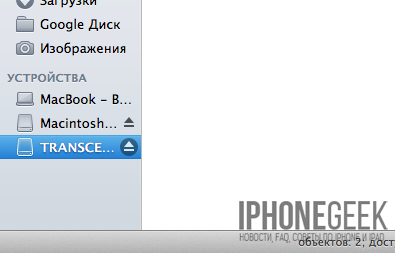
Всі підключені накопичувачі завжди відображаються у вікнах Finder, в бічному меню. І поруч з ними завжди присутня кнопка вилучення (значок вилучення). Просто натисніть на неї.
Контекстне меню
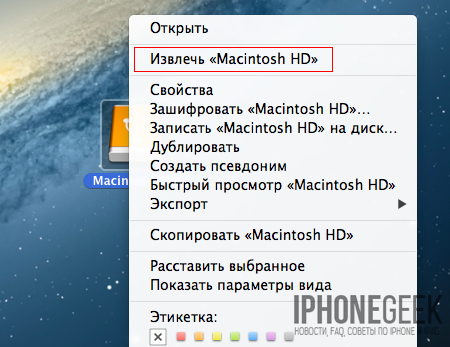
Натисніть на іконці накопичувача правою кнопкою миші і в контекстному меню виберіть пункт «Вилучити». Контекстне меню можна викликати також і у вікні, що відображає вміст накопичувача.
Головне меню
Цей спосіб схожий на попередній. Тільки використовується контекстне меню, а головне (розташоване у верхній частині екрана). Виберіть іконку накопичувачі або зайдіть у вікно з його вмістом та скористайтесь меню «Файл» — «Витягти».
Дискова утиліта
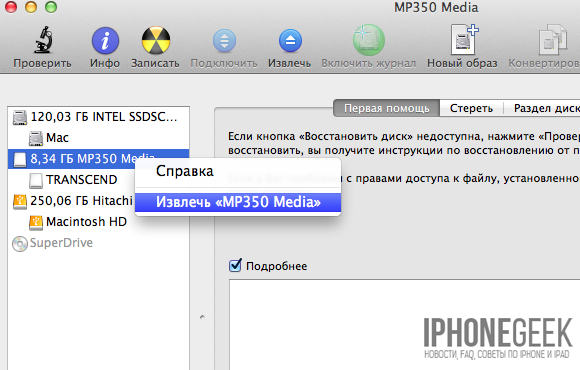
Самий незручний спосіб, наводимо його швидше «для кількості». Для нього потрібно скористатися дискової утилітою, яка доступна в папці «Програми» — «Утиліти». Вона входить в стандартний набір програм OS X і призначена для керування пристроями зберігання даних, що використовуються на комп’ютері.
Запускаємо утиліту, знаходимо в бічному меню потрібний накопичувач, натискаємо на ньому правою кнопкою миші і вибираємо «Витягти».
Ще один спосіб
Насправді існує ще один, сьомий спосіб. Ось тільки він підійде тільки для власників настільних Мас і застарілих моделей ноутбуків. Потрібно скористатися кнопкою Eject на клавіатурі, призначеної для вилучення оптичних дисків. У випадку з флешками натискається комбінація клавіш Alt+Eject. Сучасні моделі ноутбуків, позбавлені оптичних приводів не мають, відповідно, і цієї кнопки.
Існують і деякі інші методики. Наприклад, для вилучення накопичувача можна дати відповідну команду в «Терміналі». Ось тільки все це не дуже зручно, та й не потрібно простому користувачеві.
Якщо не витягується
У деяких випадках накопичувач може відмовитися від’єднуватися. Зазвичай таке буває із-за того, що його використовує будь-який додаток. Закрийте його і спробуйте витягти накопичувач знову. В крайньому випадку, коли знайти потрібну програму так і не вдалося, можна спробувати перезавантажити систему.
Ще одна причина, по якій накопичувач може не захотіти вилучатись з нього були змонтовані інші образи. Від’єднайте спочатку їх (будь-яким з перерахованих вище способів), а потім вже займіться самим накопичувачем.